この PropertyManager を使用し、面取りフィーチャーのプロパティを設定します。
この PropertyManager を開くには:
- 開いている部品から開始します。 面取り(Chamfer)
 (フィーチャー ツールバー)をクリックするか、をクリックします。
(フィーチャー ツールバー)をクリックするか、をクリックします。
面取りするアイテム
表示されるオプションは面取りのタイプによって異なります。 面取りする適切なアイテムを選択してください。
 |
エッジ、面、ループ
エッジ、面、フィーチャー、ループ
|
|
 |
面取りする頂点 |
|
 |
面取りするエッジ |
|
 |
面セット 1(Face Set 1)と面セット 2(Face Set 2) |
|
| |
正接の継続(Tangent propagation) |
面取りを、選択されたエンティティに接する面やエッジへ延長します。 |
| |
プレビュー モードを選択 |
次のいずれかを選択します:
|
全体をプレビュー表示
|
|
|
一部をプレビュー表示
|
|
|
プレビューなし
|
|
|
面取りパラメータ
表示されるオプションは面取りのタイプによって異なります。 適切なパラメータを設定します。
| |
方向反転 |
|
| |
面取りの方法 |
次のいずれかを選択します:
|
比率指定 </Z3>
|
|
|
非対称(Asymmetric)
|
|
|
弦の幅(Chord width)
|
幅(Width)に設定した弦の距離で面-面の面取りを作成します。 
|
|
保持線
|
面-面の面取りに境界を設定します。 単一の保持線では、面取りは対称になります。 複数の保持線を選択できます。 保持線により、面間のブレンドが促進されます。
|
|
| |
|
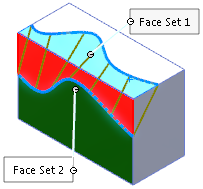 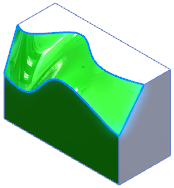 |
| |
|
複数の保持線を使用すると、非対称の面取りを作成できます。 1 つまたは 2 つの保持線を選択して、面取りの形状を制御します。 |
 |
距離 |
|
 |
角度 |
|
| |
等しい距離 |
頂点からの距離に単一の値を適用します。 距離(Distance) を設定します。 を設定します。 |
| |
オフセット距離 |
|
| |
複数距離面取り |
対称(Symmetric)パラメータによるオフセット面の面取りに使用できます。 複数のエンティティを選択し、距離(Distance)寸法テキストを目的の値に編集します。

|
面取りオプション
| |
面を通して選択 |
エッジを隠す面を通してエッジの選択を可能にします。

|
| |
フィーチャーを保持 |
面取りを適用すると通常は除去されるカットや押し出しなどのフィーチャーを保持します。 |
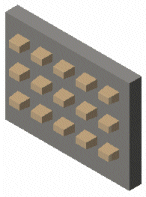 |
 |
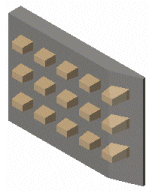 |
| 元の部品 |
フィーチャーを保持(Keep features)を選択解除した場合 |
フィーチャーを保持(Keep features)を選択した場合 |
| |
ヘルプ ポイント |
フェース ブレンドの作成位置がはっきりしない場合のあいまいな選択を解決します。 ヘルプ ポイント頂点(Help Point Vertex)内をクリックし、面-面の面取りを作成する辺上の頂点をクリックします。 面取りはヘルプ ポイントに近い位置に作成されます。 |